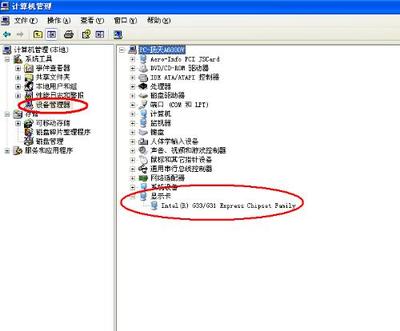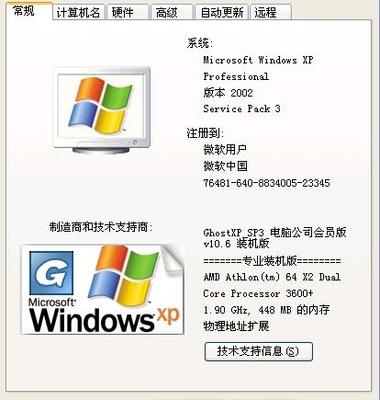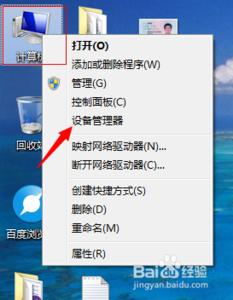怎么查看自己电脑的显卡――简介
怎么查看自己电脑的显卡,很简单。
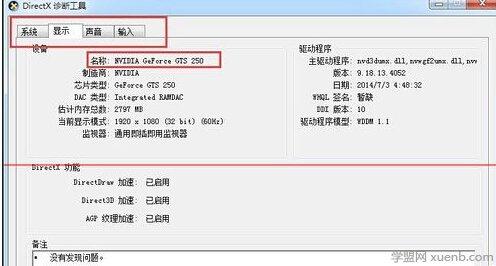
怎么查看自己电脑的显卡――方法/步骤
怎么查看自己电脑的显卡 1、
显卡,简单的理解就是在显示屏上显示信息用的,分集成,独显。是电脑的基本配置。
怎么查看自己电脑的显卡 2、
右键点击我的电脑,然后找到属性左击。
怎么查看自己电脑的显卡 3、
在出现的对话框上面找到硬件,点击设备管理器。
怎么查看自己电脑的显卡_电脑显卡怎么看
怎么查看自己电脑的显卡 4、
找到显示卡,点开左边的加号,就能查看自己的显卡了。
怎么查看自己电脑的显卡 5、
双击,常规里显示的就是你电脑的显卡的详细信息。
怎么查看自己电脑的显卡 6、
还可以查看电脑驱动的详细信息,更新驱动程序,卸载。
怎么查看自己电脑的显卡_电脑显卡怎么看
爱华网本文地址 » http://www.aihuau.com/a/8104420103/267474.html
更多阅读

怎么查看自己电脑的显存——简介电脑的显存里面存储了要处理的一些图形信息,你知道你的电脑显存的大小吗?如果还不知道怎样查看自己的电脑显存,下面的经验里面就和大家分享一下怎么查看自己电脑的显存。怎么查看自己电脑的显存——方
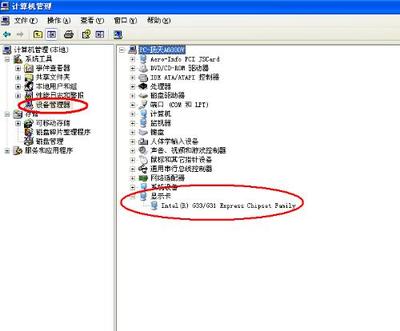
怎么查看电脑显卡——简介每台电脑上面都配置了电脑显卡,如果想要查看自己电脑里面的显卡是什么样的该怎样查看呢?下面的经验里面冰冰就和大家分享一下怎么看电脑显卡的方法怎么查看电脑显卡——方法/步骤怎么查看电脑显卡 1、首先要
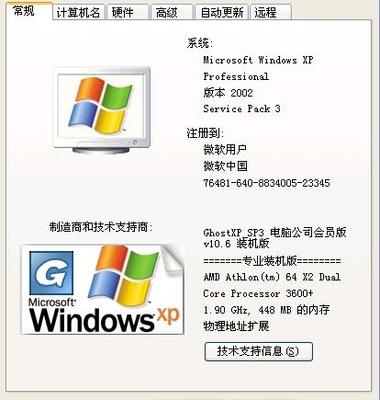
怎么看自己的显卡——简介如何查看自己电脑的显卡,为更好的安装匹配的驱动,达到最佳的显示效果,需要查看显卡具体信息。怎么看自己的显卡——方法/步骤怎么看自己的显卡 1、win7找到“计算机”(xp是我的电脑)右键,选择“管理”点击打开,进

怎么查看自己电脑的主板型号――简介今天小编来介绍一下怎么要看自己电脑的主板型号;怎么查看自己电脑的主板型号――方法/步骤怎么查看自己电脑的主板型号 1、如果你是新买的电脑,可以拿出你电脑的使用说明书和三包卡,在那上面能找到
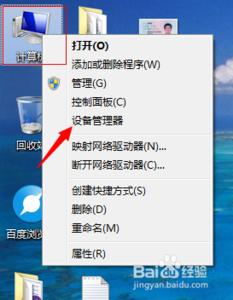
如何查看电脑的显卡型号和驱动――简介现在大部分第三方的优化软件都有查看显卡型号的功能,但是如果没有这些软件的话,你懂怎么查看吗,如果临时去下载的话,那真是杀鸡用牛刀了。教你几步查看电脑的显卡型号和驱动。如何查看电脑的显卡
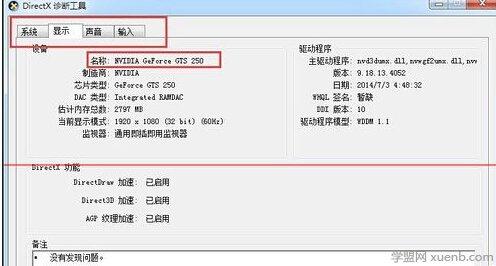
 爱华网
爱华网